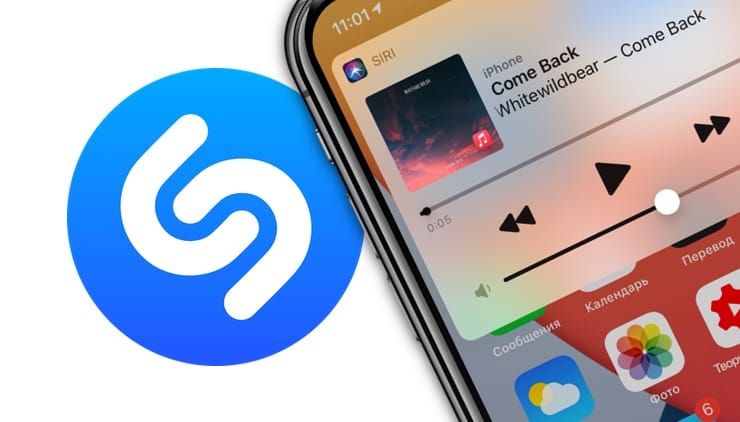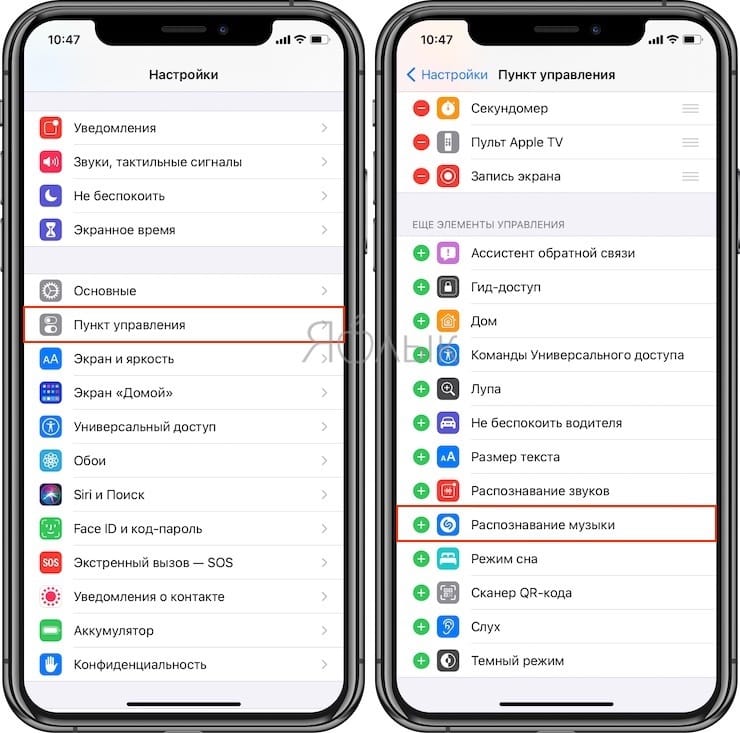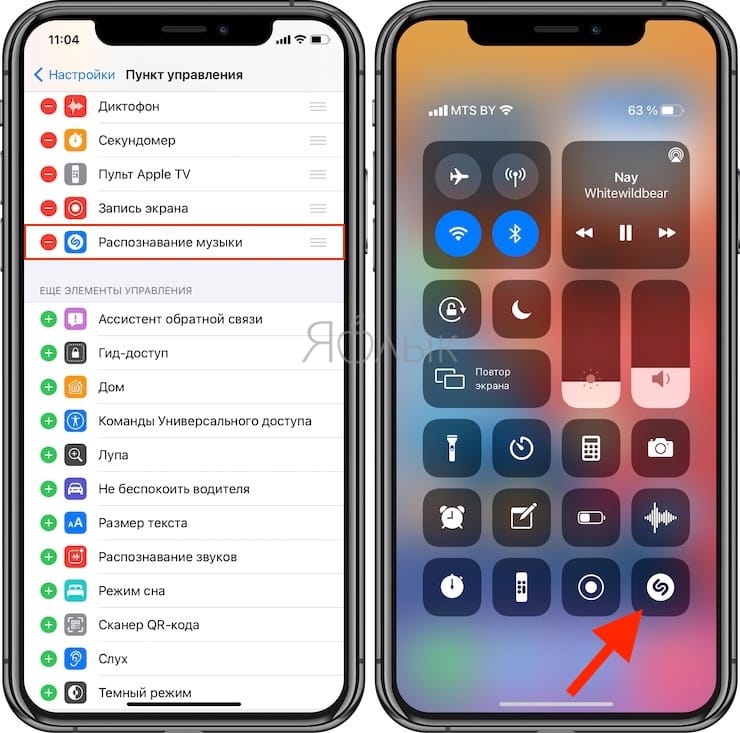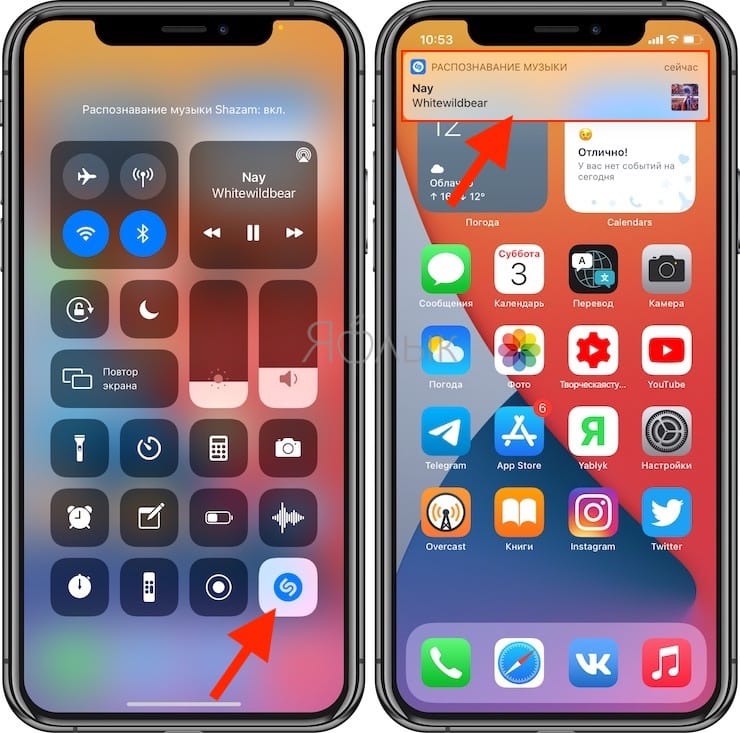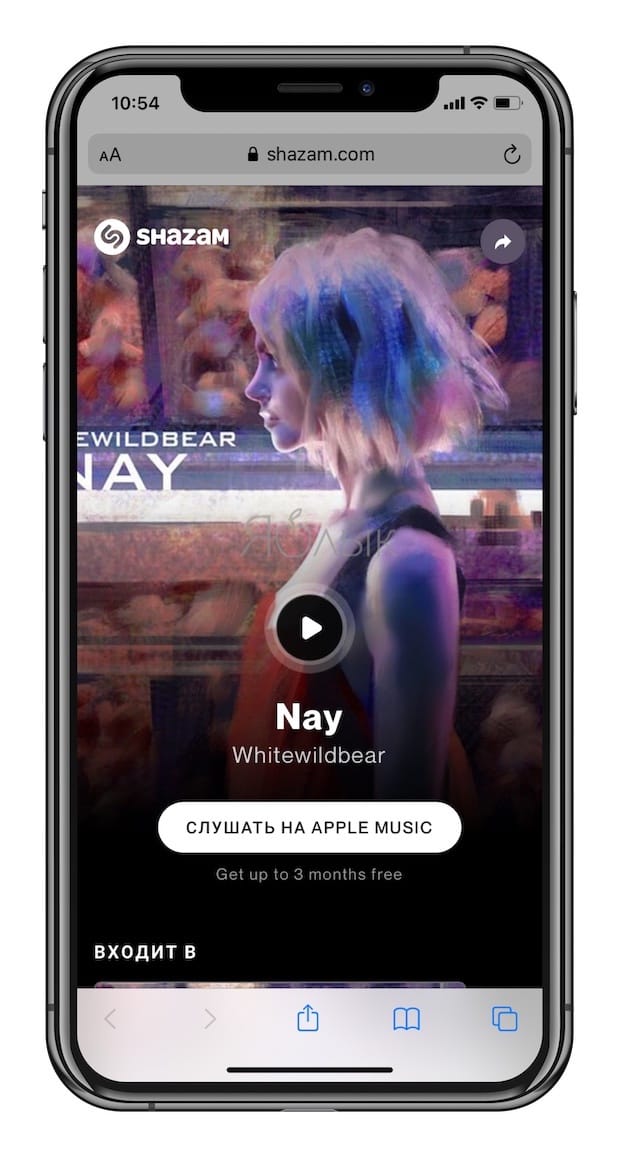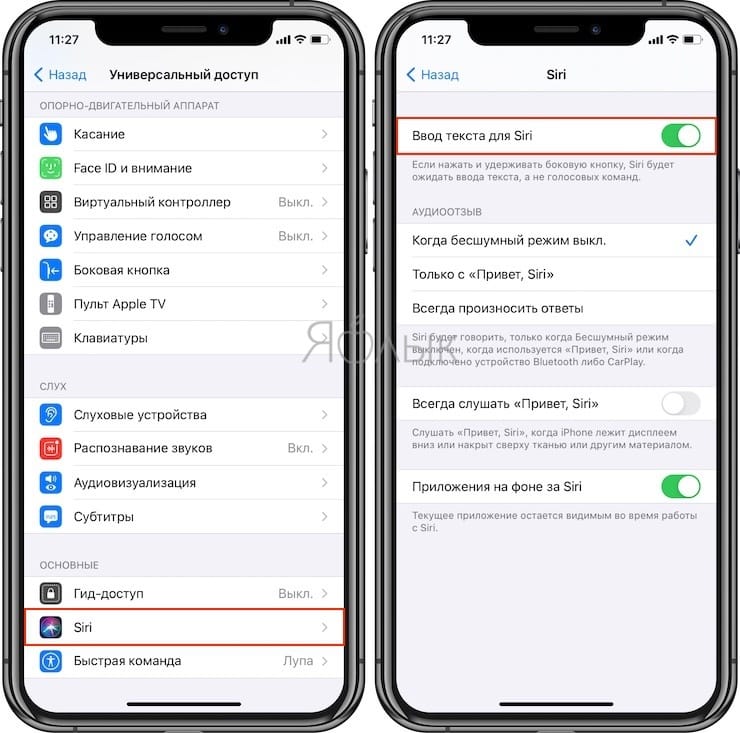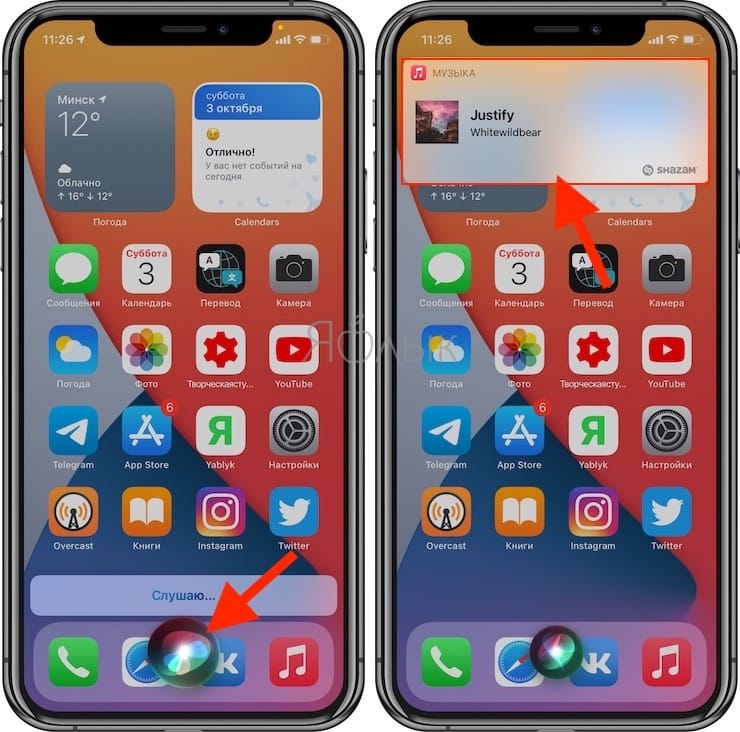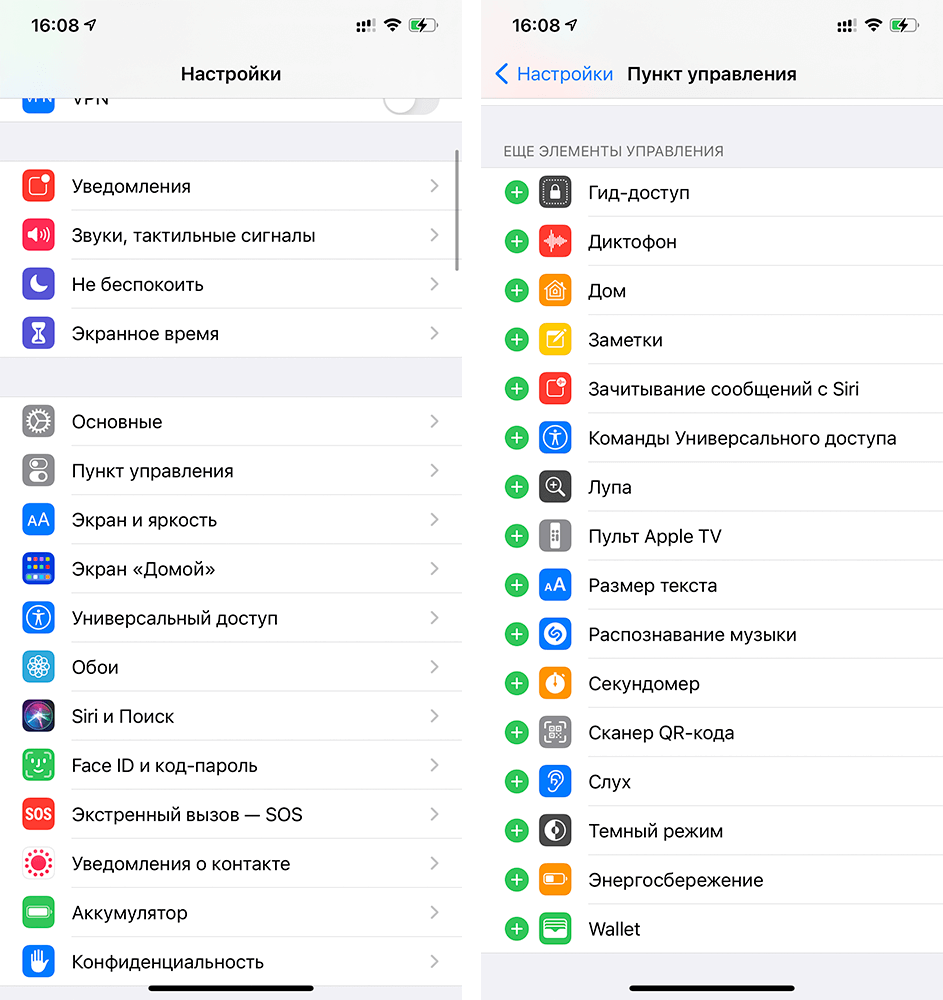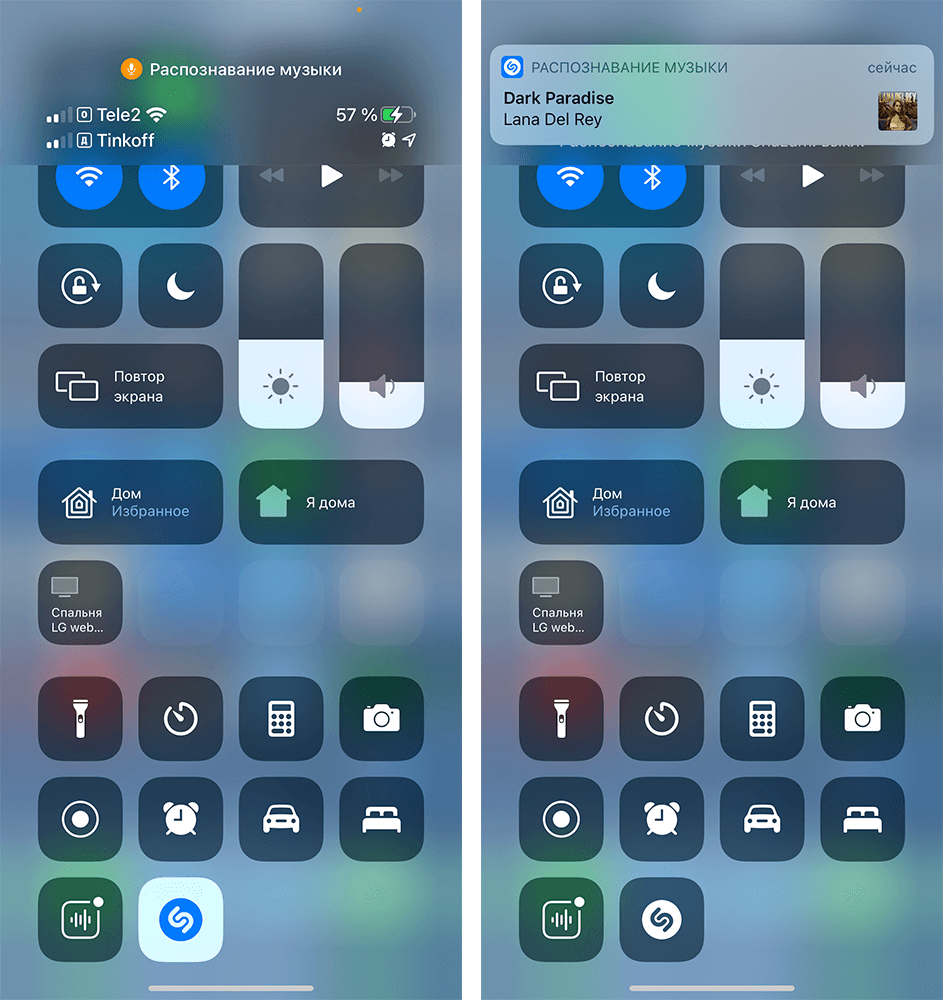- Как включить встроенный всплывающий Шазам на iPhone без установки самого приложения
- Видео:
- Как включить встроенный всплывающий Шазам на iPhone или iPad без установки программы?
- Как определить название и автора песни на iPhone и iPad без установки Shazam при помощи Siri?
- Как пользоваться Шазам
- Как работает Шазам на телефоне
- Как пользоваться Шазам на компьютере
- Режим Автошазам
- Доступ к композициям Shazam на всех ваших устройствах или онлайн
- Сохранение композиций Shazam в iCloud на iPhone, iPad или iPod touch
- Управление композициями Shazam на Android
- Сохранение композиций Shazam на устройствах Android
- Использование Shazam на iPhone, iPad, iPod touch, Apple Watch и Mac
- Использование приложения Shazam
- Использование режима «Автошазам»
- Использование приложения Shazam в Пункте управления на iPhone, iPad или iPod touch
- В iOS 14.2 появился встроенный Shazam: как его включить
- Как включить Shazam на iPhone
- Как распознать музыку на айфоне
- Что нового в iOS 14.2
Как включить встроенный всплывающий Шазам на iPhone без установки самого приложения
Приложение Shazam, позволяющее угадать (распознать) играющую на стороннем устройстве музыку при помощи микрофона iPhone или iPad, весьма популярно. Однако после того как Apple купила сервис Shazam у пользователей появилась возможность определять автора, альбом и название композиции штатными средствами iOS и iPadOS. Как это работает?
Видео:
Как включить встроенный всплывающий Шазам на iPhone или iPad без установки программы?
С выходом iOS 14.2 (iPadOS 14.2) сервис Shazam окончательно был встроен в операционную систему. Отныне пользователи могут пользоваться так называемой опцией «Всплывающий Shazam», которая позволяет определять музыкальные композиции, воспроизводимые в любом стороннем приложении или браузере. Устанавливать приложение Shazam из App Store теперь вовсе не обязательно. Механизм вызова Шазам реализован через специальную кнопку в Пункте управления. Вот как ее добавить и пользоваться:
1. Откройте приложение Настройки и перейдите в меню Пункт управления.
2. Нажмите зеленую кнопку «+» рядом с пунктом Распознавание музыки, после чего он будет добавлен в используемые элементы Пункта управления.
3. Для определения воспроизводимой песни, откройте Пункт управления и нажмите на появившуюся кнопку с изображением логотипа Shazam.
4. Через 5 секунд в верхней части экрана появится всплывающее окно с результатом.
В случае, если нужны более подробные сведения о композиции, нажмите на баннер для загрузки страницы с композицией на сайте Shazam.
Как определить название и автора песни на iPhone и iPad без установки Shazam при помощи Siri?
Кроме того, функционал Shazam был встроен в персональный ассистент Siri. Это весьма удобно, так как нередко бывают случаи, когда пользователь банально не успевает достать телефон, разблокировать, запустить Shazam и дать программе время на определение играющего трека до его окончания.
Просто активируйте Siri (Настройки → Siri и Поиск), вызовите голосового помощника голосом или же при помощи кнопок и задайте вопрос: «Какая музыка играет?», «Что за песня?», «Кто поет?» и т.д.
Впрочем, несмотря на повсеместное развитие технологий, далеко не всегда удобно в полный голос общаться со своим смартфоном, например, в общественном транспорте или кафе. В этом случае не будет лишним активировать возможность ввода текстового запроса для Siri, для этого пройдите по пути: Настройки → Универсальный доступ → Siri и включите параметр «Ввод текста для Siri».
После этого в нижней части экрана Siri появится поле для ввода текстового запроса. Введите соответствующий запрос и нажмите кнопку Готово.
Источник
Как пользоваться Шазам
Приложение Шазам позволяет определять песню по отрывку. Достаточно установить его на компьютер или телефон. Затем поднести микрофон к источнику звука — и запустить функцию определения. Через пару секунд вы получите все данные о песне и исполнителе. Ниже будет подробно разобран процесс работы с приложением.
Если у вас еще не установлен Shazam, воспользуйтесь разделом «Установочные файлы», чтобы подобрать дистрибутив для своего устройства.
Как работает Шазам на телефоне
Запустите приложение. Вы увидите стартовый экран, с большой синей кнопкой посередине. Чтобы определить песню, вам нужно поднести телефон к источнику звука, и нажать на нее.
Будет запущен процесс. Теперь Шазам быстро запишет отрывок, и отправит его на сервер. Там будет проведен анализ и сравнение с данными , которые есть в базе. Если совпадение будет найдено, вам в ответ сообщат песню и ее исполнителя.
В дополнение, можно посмотреть текст песни, данные об исполнителе. Если хотите — поделитесь находкой в социальных сетях. Все эти инструменты доступны в верхнем меню.
Для Вашего удобства, мы записали подробный видео обзор, где пошагово разобран процесс установки Шазам на телефон, и процесс поиска песни .
Как пользоваться Шазам на компьютере
Принцип тот же. Но предварительно нужно приложение установить. Поскольку у Шазам нет полноценной версии для компьютера, приходится использовать эмулятор операционной системы Андроид. И уже на него устанавливать приложение. Мы воспользуемся BlueStacks — это самый популярный эмулятор для Windows. Скачайте и установите его. Дистрибутив доступен ниже.
Также скачайте установочный файл Shazam.
Инструкцию по установке и настройке, вы найдете в этой статье. Дальше действуем по аналогии. Запускаем Шазам. Подносим микрофон, подключенный к компьютеру, поближе к источнику звука. И нажимаем на кнопку «Шазамить» .
В результате мы получим всю необходимую информацию.
Этот процесс разобран в видео.
Режим Автошазам
В версии для телефонов, есть очень интересная функция. Называется авто шазам. Она позволяет без вашего участия, в фоновом режиме определять музыку, которая играет. Можете ехать по своим делам, а приложение будет собирать коллекцию музыки из треков, которые играют по радио.
Включается очень просто. Нажмите и держите кнопку «Шазамить» . Появится дополнительно окно, с предложением включить Автошазам. Нажимаем кнопку «Включить» — функция активирована.
Через некоторое время откройте приложение — у вас уже будет определено несколько песен .
Источник
Доступ к композициям Shazam на всех ваших устройствах или онлайн
На iPhone, iPad и iPod touch можно сохранять композиции Shazam в iCloud. На устройстве Android создайте учетную запись Shazam, чтобы сохранить свои композиции Shazam.
Сохраните композиции Shazam — и вы не потеряете их, если что-то случится с вашим устройством.
Сохранение композиций Shazam в iCloud на iPhone, iPad или iPod touch
При первой установке Shazam на iPhone, iPad или iPod touch резервные копии ваших композиций Shazam автоматически загружаются в iCloud. Выполните вход с помощью идентификатора Apple ID и активируйте iCloud для Shazam на своем устройстве.
Загрузив композиции Shazam в iCloud, вы сможете получать доступ к ним на всех своих устройствах и на сайте www.shazam.com/myshazam, выполнив вход с помощью того же идентификатора Apple ID.
Чтобы удалить композицию Shazam, смахните вверх до пункта «Моя музыка» на главном экране Shazam, нажмите кнопку «Еще» рядом с этой композицией Shazam, затем нажмите «Удалить из моей музыки».
Если вы отказались от сохранения композиций Shazam в iCloud, они по-прежнему будут сохраняться на вашем устройстве. Можно создать резервную копию композиций Shazam в iCloud в любое время, если только не были восстановлены заводские настройки устройства или приобретено новое устройство.
Управление композициями Shazam на Android
Для создания учетной записи можно использовать адрес электронной почты или учетную запись Google. Также можно удалить учетную запись.
Сохранение композиций Shazam на устройствах Android
Для сохранения композиций Shazam вы можете выполнить вход с помощью электронной почты или учетной записи Google.
- Введите адрес электронной почты или следуйте указаниям на экране для использования учетной записи Google.
- Если вы ввели адрес электронной почты, проверьте почту на том же устройстве и нажмите «Подтвердить» в полученном сообщении. В случае проблем с электронной почтой вы всегда можете нажать «Отправить повторно» в приложении Shazam или начать заново.
Чтобы получать доступ к недавним композициям Shazam на любом устройстве, при входе на сайт www.shazam.com/myshazam используйте одну и ту же учетную запись на компьютере Mac, компьютере с ОС Windows или в приложении Shazam на другом устройстве Android. После входа указанный вами адрес электронной почты будет отображаться в нижней части страницы настроек.
Чтобы удалить композицию Shazam, выберите «Библиотека» на главном экране Shazam, нажмите кнопку «Еще» рядом с этой композицией Shazam, затем нажмите «Удалить из библиотеки Shazam».
Источник
Использование Shazam на iPhone, iPad, iPod touch, Apple Watch и Mac
Используйте Shazam, чтобы узнать, что за композиция звучит по радио, в магазине или где-либо еще, где вы ее слышите. Затем перейдите в медиатеку Shazam, чтобы просмотреть распознанные композиции и на их основе найти новую музыку.
Shazam определяет композиции, создавая уникальные цифровые отпечатки для сопоставления того, что вы слышите, с одной из миллионов композиций в базе данных Shazam.
Использование приложения Shazam
Если у вас установлено приложение Shazam на iPhone, iPad, iPod touch или Mac, его можно использовать для распознавания музыки и сохранения ее в медиатеке.
- Откройте приложение Shazam на своем устройстве.
- Нажмите кнопку Shazam , чтобы определить, что за музыка звучит вокруг.
Композиция, определенная приложением Shazam, сохраняется на экране «Моя музыка» вместе со всеми предыдущими шазамами.
После определения композиции можно подключиться к Apple Music и другим музыкальным сервисам для прослушивания шазама.
Если подключение к Интернету отсутствует, программа все равно создает уникальный цифровой отпечаток для сопоставления с базой данных Shazam при следующем подключении вашего устройства к Интернету. Если определить композицию не удается, она будет убрана из списка ожидания Shazam.
Использование режима «Автошазам»
Чтобы приложение Shazam автоматически определяло, какая музыка играет рядом с вами, нажмите и удерживайте (или дважды щелкните на компьютере Mac) кнопку Shazam . Когда режим «Автошазам» включен, приложение Shazam сопоставляет звучащую музыку с композициями в базе данных Shazam даже при переключении на другое приложение. Shazam никогда не сохраняет и не хранит музыку.
Композиции, определенные приложением Shazam в режиме «Автошазам», затем можно найти на экране «Моя музыка» сгруппированными по дате.
Чтобы выключить режим «Автошазам», нажмите кнопку Shazam.
Использование приложения Shazam в Пункте управления на iPhone, iPad или iPod touch
Композиции можно определять с помощью Shazam прямо из Пункта управления на iPhone или iPad*. Чтобы добавить Shazam в Пункт управления, перейдите в «Настройки» > «Пункт управления», затем нажмите кнопку «Добавить» рядом с пунктом «Распознавание музыки».
Чтобы определять композиции из Пункта управления, нажмите кнопку Shazam , после чего будет проанализировано то, что сейчас играет на устройстве или рядом с вами. Shazam может определять композиции, воспроизводимые на устройстве, даже при использовании наушников.
* Требуется iOS или iPadOS 14.2 или более поздней версии.
Источник
В iOS 14.2 появился встроенный Shazam: как его включить
Одним из главных нововведений iOS 14.2 стал встроенный в операционную систему сервис Shazam. Соответствующий раздел появился в пункте управления — Apple интегрировала сервис распознавания музыки в iOS, позволив пользоваться им без установки самого приложения. Это очень круто, учитывая, что теперь также можно распознавать даже те треки, которые сопровождают видео, воспроизводимое на этом же устройстве. Но не всем понятно, как его включить, поскольку Shazam не появляется автоматически, его нужно активировать дополнительно вручную.
Теперь iPhone может распознать музыку в один клик без установки приложения
Как включить Shazam на iPhone
Распознавать музыку на iPhone теперь можно прямо из центра управления — буквально в один клик.
- Откройте Настройки.
- Прокрутите до меню «Пункт управления»
- В разделе «Еще элементы управления» нажмите на плюс около пункта «Распознавание музыки.
Добавьте распознавание музыки в пункт управления
Как распознать музыку на айфоне
Если вы услышали музыку, автор которой вам неизвестен, нажмите на значок Shazam в пункте управления. Через несколько секунд наверху появится оповещение с названием трека и его автором. Вы сможете перейти в приложение, чтобы сразу послушать песню в Apple Music.
Распознать можно даже трек из видео на этом же айфоне
Причем это не обязательно должен был трек, который играет на другом устройства — распознать песню можно даже в видео на этом же айфоне. Например, нашли крутой ролик, но не знаете песню из него — включили Shazam, и все готово.
Apple купила сервис Shazam в 2017 году. Сумма сделки составила 400 миллионов долларов — это гораздо меньше, чем 1 миллиард долларов, в который сервис оценили во время инвестиционного «раунда» в 2015 году.
Shazam был интегрирован с Siri с iOS 8, и именно благодаря ему вы могли спросить, какая песня играет, и получить быстрый ответ от голосового ассистента.
Заполучив технологии распознавания музыки свое распоряжение, Apple смогла привлечь новых подписчиков, которые не обязательно связаны с Shazam. Наработки сервиса позволяют компании интегрировать в Apple Music искусственный интеллект, который с умом подойдет к вопросу формирования плейлистов, интересных пользователям.
Что нового в iOS 14.2
Еще одним немаловажным нововведением iOS 14.2 стала поддержка ЭКГ на Apple Watch в России. Apple специально блокирует функцию измерения ЭКГ на системном уровне, поскольку право на её использование зависит от наличия соответствующего разрешения со стороны надзорных органов конкретной страны. До недавнего момента в России Apple не могла его получить.
Функция измерения ЭКГ официально доступна только на трёх поколениях Apple Watch: Series 4, 5 и 6. Неважно, где были куплены ваши часы – чтобы провести измерения, вам потребуется проследовать инструкции по этой ссылке, активировав нововведение, а потом следовать инструкциям на экране.
Источник